HomeKit-kameraer og dørklokker utstyrt med smart teknologi tilbyr alle de nødvendige sikkerhetsfunksjonene, som umiddelbare varsler, opptak av hendelser, bevegelsesdeteksjon og toveis kommunikasjon. Men selv om HomeKit-kameraer er smarte, finnes det en måte å forbedre dem ytterligere – ved hjelp av ansiktsgjenkjenning.
DAGENS MUO-VIDEO
SCROLL NED FOR Å FORTSETTE MED ARTIKKELEN
Med HomeKit Sikker Video Ansiktsgjenkjenning kan dine kameraer og dørklokker identifisere personer ved navn i varsler, samt filtrere bort unødvendige varsler, uten å laste opp bilder til nettskyen. Her er alt du trenger å vite om HomeKit Sikker Video Ansiktsgjenkjenning.
Hva er HomeKit Sikker Video Ansiktsgjenkjenning?
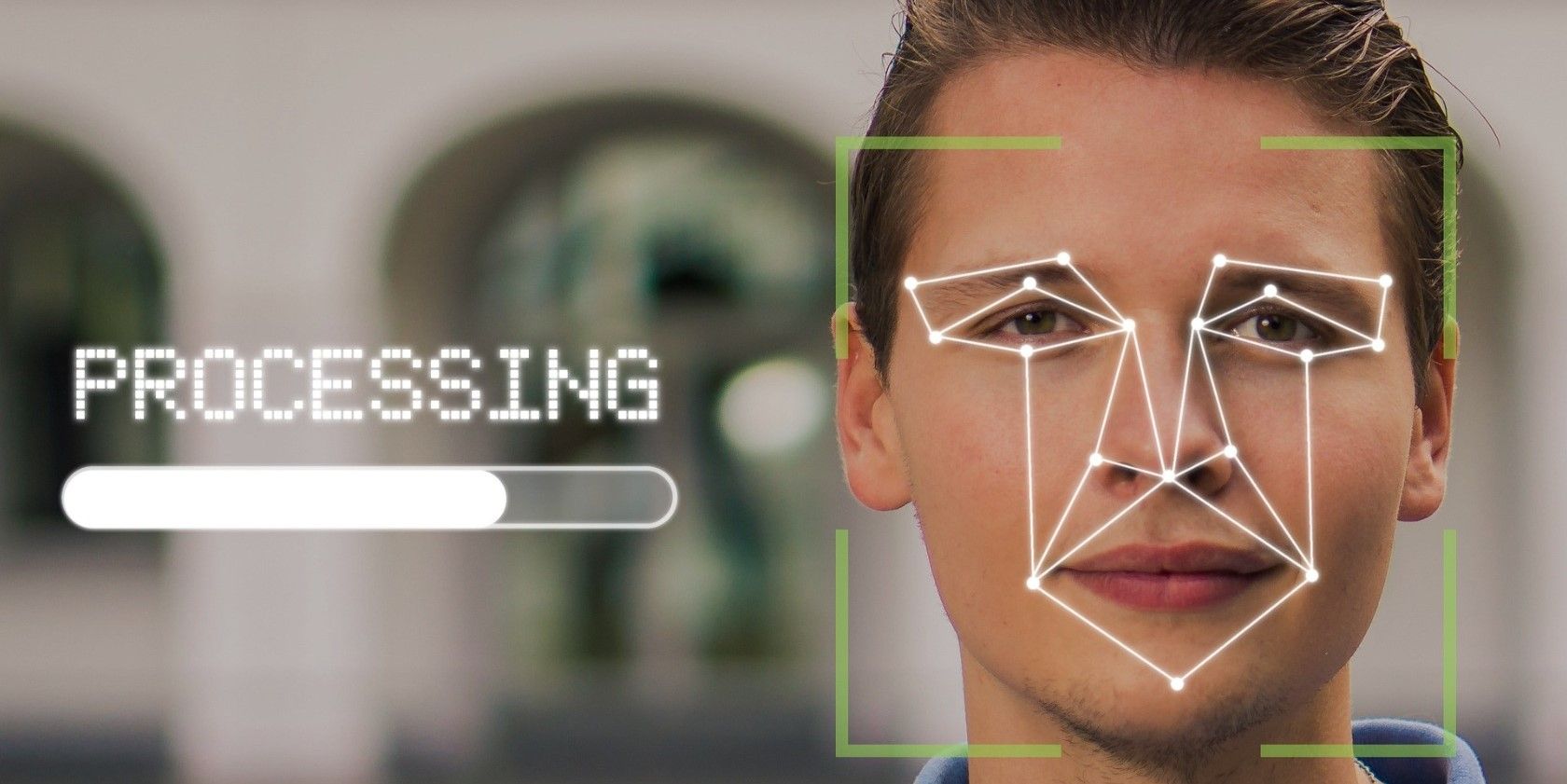
Som navnet antyder, analyserer HomeKit Sikker Video Ansiktsgjenkjenning strømmen fra ditt smarte kamera eller dørklokke for å identifisere personer som er i synsfeltet. I motsetning til andre ansiktsgjenkjenningssystemer som benytter seg av nettskyen, bruker Apples metode ditt eksisterende bildebibliotek fra iOS, iPadOS og macOS.
Istedenfor å manuelt laste opp bilder og navngi venner og familie gjennom en ekstern applikasjon, fungerer HomeKit sin ansiktsgjenkjenning automatisk så snart du har aktivert funksjonen. I tillegg vil eventuelle endringer du gjør i Personer-albumet på din iPhone eller Mac, automatisk bli gjenspeilet.
Hva kan HomeKit Ansiktsgjenkjenning gjøre?

Bildekreditt: Eve Systems
Et HomeKit-kamera eller en dørklokke som er i stand til å identifisere personer, gir en rekke praktiske fordeler. For det første vil HomeKit-varsler for dine smarte enheter inkludere navnet på personen i tillegg til den vanlige aktivitetsmeldingen – også på Apple TV.
For eksempel, istedenfor å motta en generell melding om at «Kameraet ved inngangspartiet har oppdaget en person», vil du få et varsel om at «Kameraet ved inngangspartiet har oppdaget noen som kan være Per Hansen». På samme måte vil dørklokken vise at «Noen som kan være Per Hansen ringte på døren».
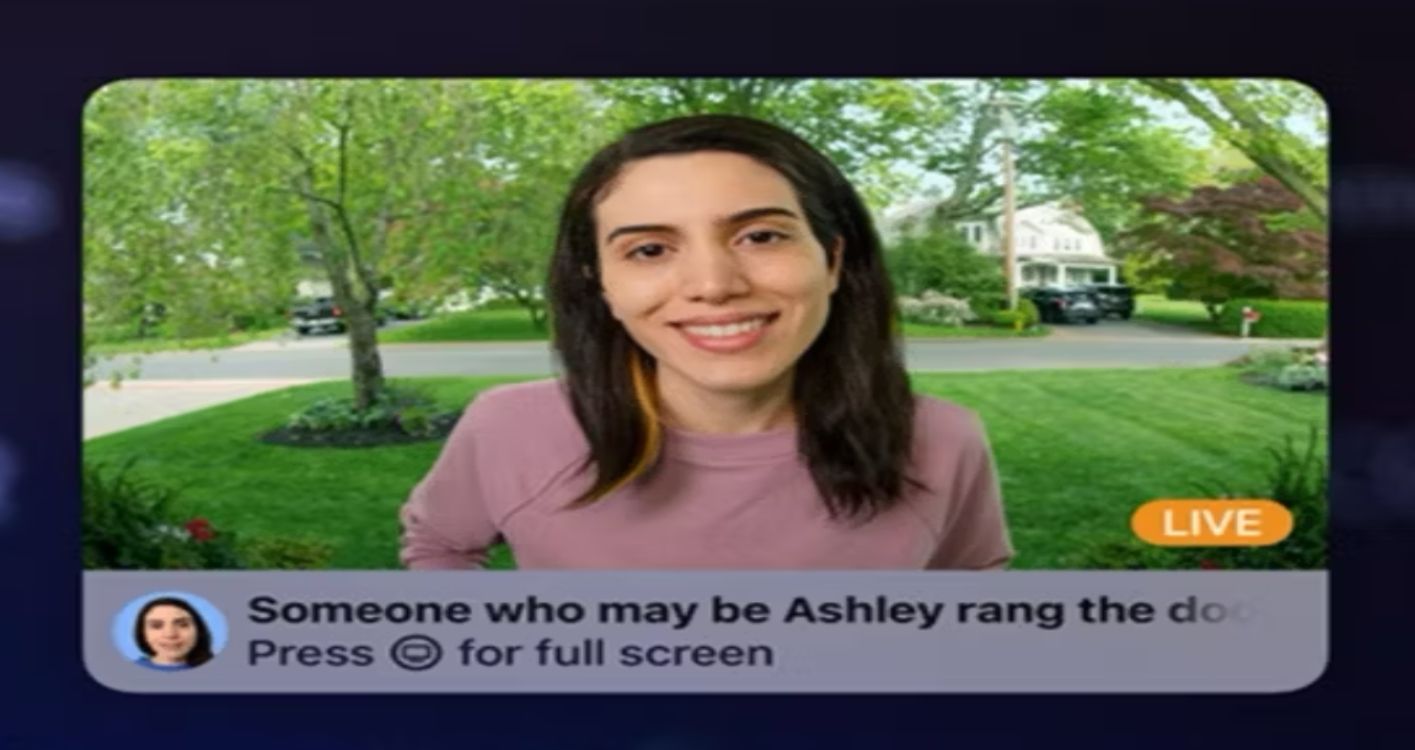 Bildekreditt: Apple
Bildekreditt: Apple
Siri kan også delta i ansiktsgjenkjenningen hvis du har en HomePod konfigurert i hjemmet ditt. Hvis en kjent person ringer på dørklokken, vil Apples virtuelle assistent annonsere vedkommendes navn etter den første varsellyden.
Ansiktsgjenkjenning gir deg også muligheten til å filtrere bort uønskede varsler fra kameraer og dørklokker. Gjennom Hjem-appen kan du deaktivere varsler for bestemte personer – noe som er praktisk når barna leker i hagen – uten å måtte slå av kameraet fullstendig.
Hva du trenger
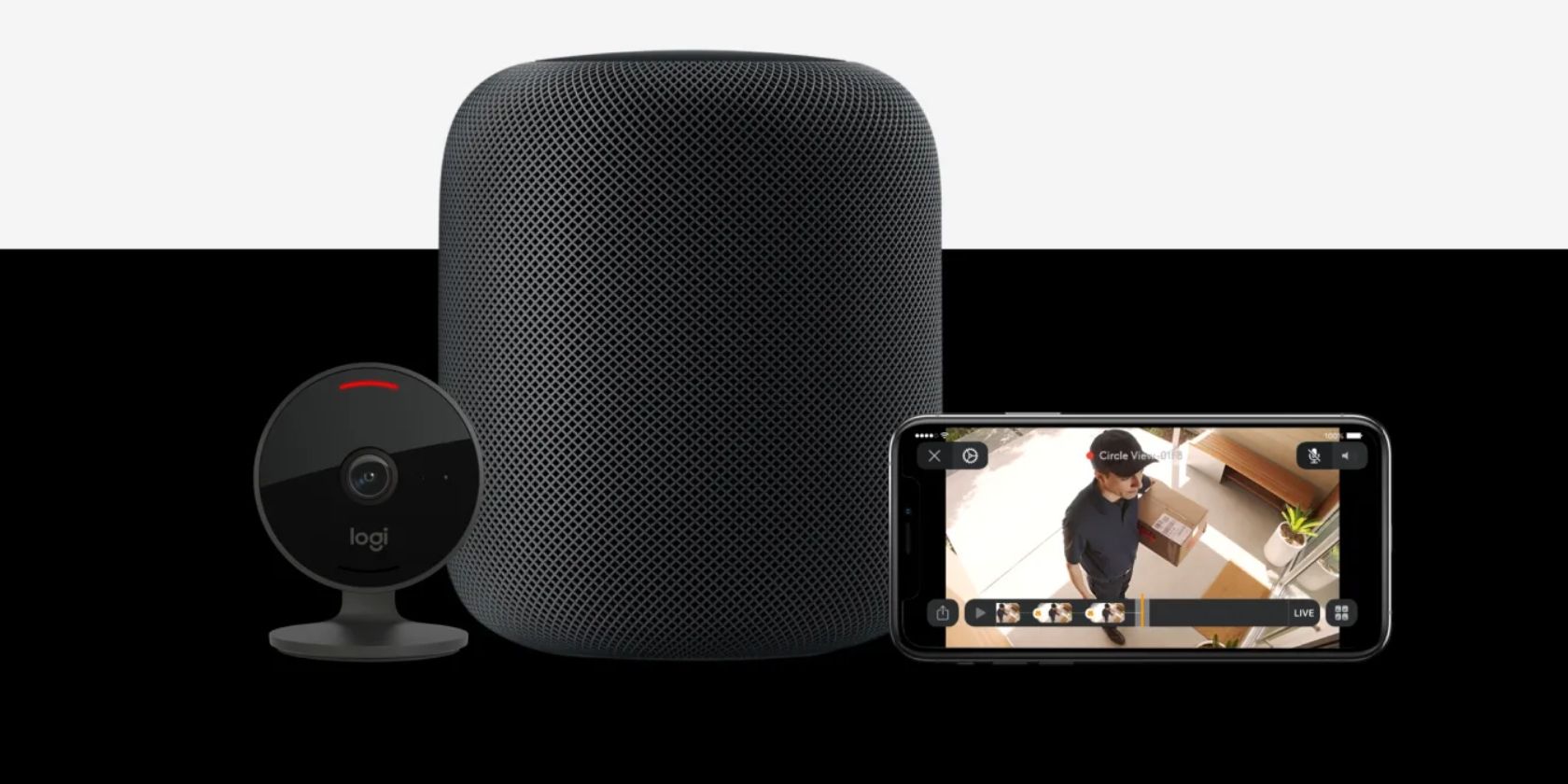 Bildekreditt: Logitech
Bildekreditt: Logitech
For at ansiktsgjenkjenningen skal fungere, er det noen grunnleggende krav du må oppfylle. Først og fremst trenger du et kompatibelt HomeKit-kamera eller en dørklokke.
Det er viktig å merke seg at ikke alle HomeKit-kameraer er kompatible – kun enheter som støtter Apples HomeKit Sikker Video-tjeneste vil fungere med ansiktsgjenkjenning. Hvis du er ny på denne funksjonen eller trenger anbefalinger for kamera, kan du sjekke ut vår veiledning for Apple HomeKit Sikker Video.
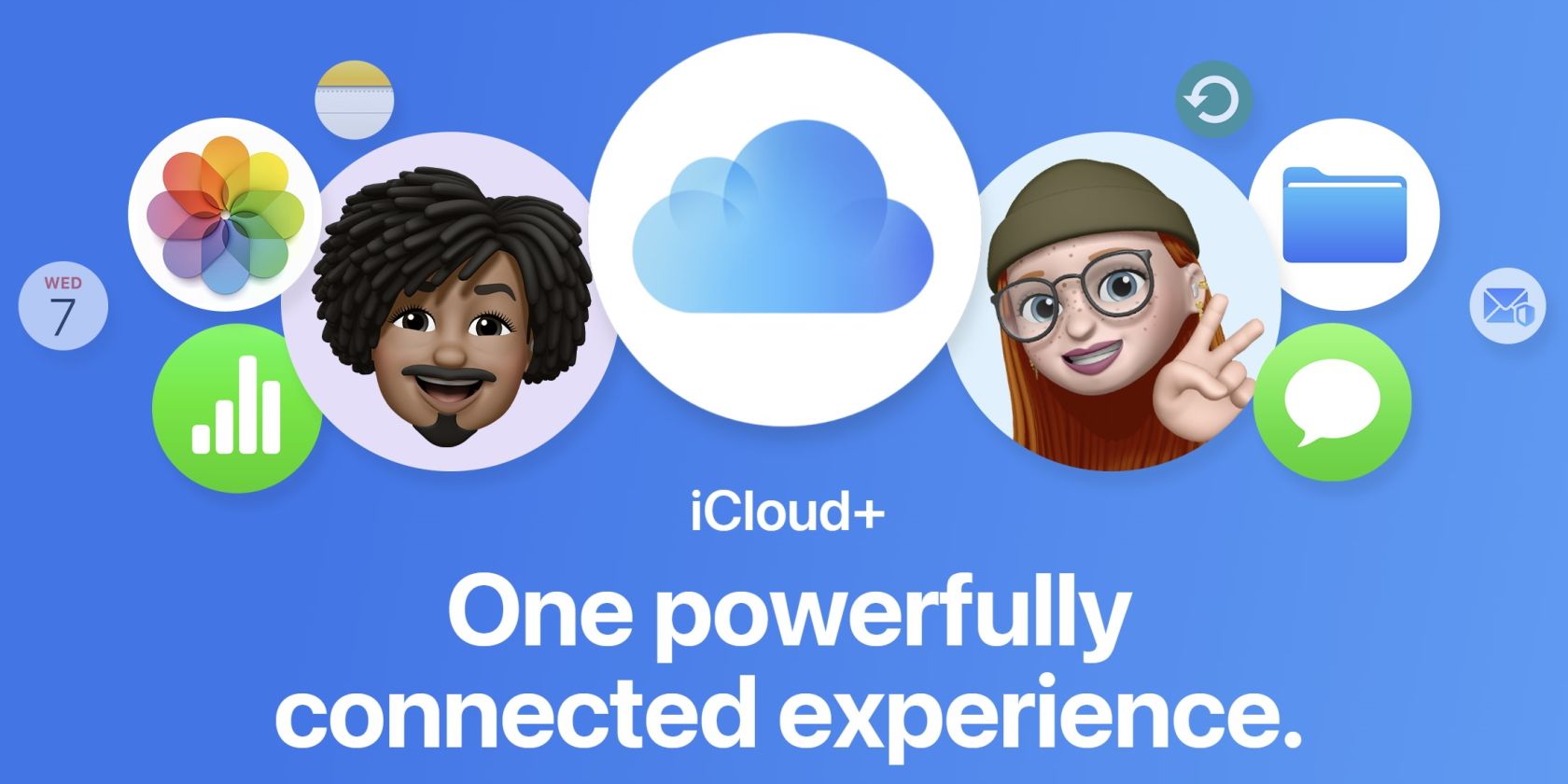
Ansiktsgjenkjenning krever også et iCloud+-abonnement, som muliggjør HomeKit Sikker Video-tjenesten. Det spiller ingen rolle hvilket abonnement du velger, da alle nivåer støtter HomeKit Sikker Video, men antallet kameraer du kan bruke med tjenesten varierer.
Du trenger også å sette opp en Apple Home Hub – for eksempel en Apple TV 4K eller en HomePod. En Apple Home Hub muliggjør mer avanserte HomeKit-funksjoner som automatisering og fjernstyring, og den utfører bildebehandlingen som brukes for å identifisere personer som befinner seg i nærheten av hjemmet ditt.
Til slutt må du sørge for at alle enhetene dine er oppdatert, inkludert dine iOS-enheter, Mac og Apple Home Hub.
Slik aktiverer du HomeKit Sikker Video Ansiktsgjenkjenning
Det er raskt og enkelt å aktivere ansiktsgjenkjenning for dine kameraer og dørklokker. Start med å åpne Hjem-appen og trykk på Mer-knappen øverst i høyre hjørne av skjermen.
Trykk nå på Hjem-innstillinger, rull deretter ned og trykk på Kameraer og dørklokker. Trykk så på Ansiktsgjenkjenning, og deretter på bryteren for Ansiktsgjenkjenning for å slå den på.
Det er alt som skal til. Som nevnt, vil ansiktsgjenkjenning hente informasjon fra ditt – og din families hvis dere deler hjemmet – bildebibliotek når noen passerer et av kameraene dine.
Slik legger du til et navn for en ukjent person i Hjem-appen
Selv om ansiktsgjenkjenningen primært bruker bildebiblioteket ditt, kan det være situasjoner der du ønsker å legge til et navn manuelt. For å gjøre dette, åpne Hjem-appen og trykk på Mer-knappen.
Deretter trykker du på Hjem-innstillinger, ruller ned og trykker på Kameraer og dørklokker. Trykk nå på Ansiktsgjenkjenning og bla gjennom området Nylig for å finne en person som kameraet ikke kunne gjenkjenne.
Trykk på personens miniatyrbilde, og deretter på Legg til navn. Her kan du velge en eksisterende person fra personalbumet ditt eller skrive inn et navn manuelt.
Når du er fornøyd med endringene, trykker du på Ferdig øverst på skjermen for å lagre navnet.
Hvordan fjerne en person fra ansiktsgjenkjenning
Med ansiktsgjenkjenning aktivert, registrerer Hjem-appen nylige besøkende som har blitt registrert av kameraene og dørklokkene dine. Hvis du ønsker å fjerne en person fra denne loggen, kan du gjøre det når som helst.
Start med å åpne Hjem-appen og trykk på Mer-knappen. Trykk så på Hjem-innstillinger.
Deretter ruller du ned og trykker på Kameraer og dørklokker. Trykk deretter på Ansiktsgjenkjenning.
Trykk på en ukjent person som er oppført som «Legg til navn». Til slutt trykker du på Fjern ansikt for å lagre endringene dine.
Slik deaktiverer du varsler for en bestemt person
En av de mest praktiske funksjonene med ansiktsgjenkjenning er muligheten til å filtrere bort varsler for en bestemt person. Selv om den ikke er helt perfekt, vil denne funksjonen redusere antall varsler du mottar betydelig.
Som med andre innstillinger for ansiktsgjenkjenning, finner du dette alternativet ved å åpne Hjem-appen. Deretter trykker du på Mer-knappen til høyre på skjermen.
Trykk nå på Hjem-innstillinger. Herfra ruller du ned for å finne og trykke på Kameraer og dørklokker, og deretter Ansiktsgjenkjenning.
Finn og trykk på personen du ønsker å deaktivere varsler for. Til slutt trykker du på Skjul varsler for å slå den på.
Ditt HomeKit-kamera kan gjenkjenne venner og familie
Med HomeKit Sikker Video Ansiktsgjenkjenning aktivert i hjemmet ditt, vil du alltid vite hvem som står utenfor døren. Kombinert med muligheten til å overvåke HomeKit-kameraene og dørklokkene på din Apple TV, kan du til enhver tid ha oversikt over hva som skjer rundt hjemmet ditt.